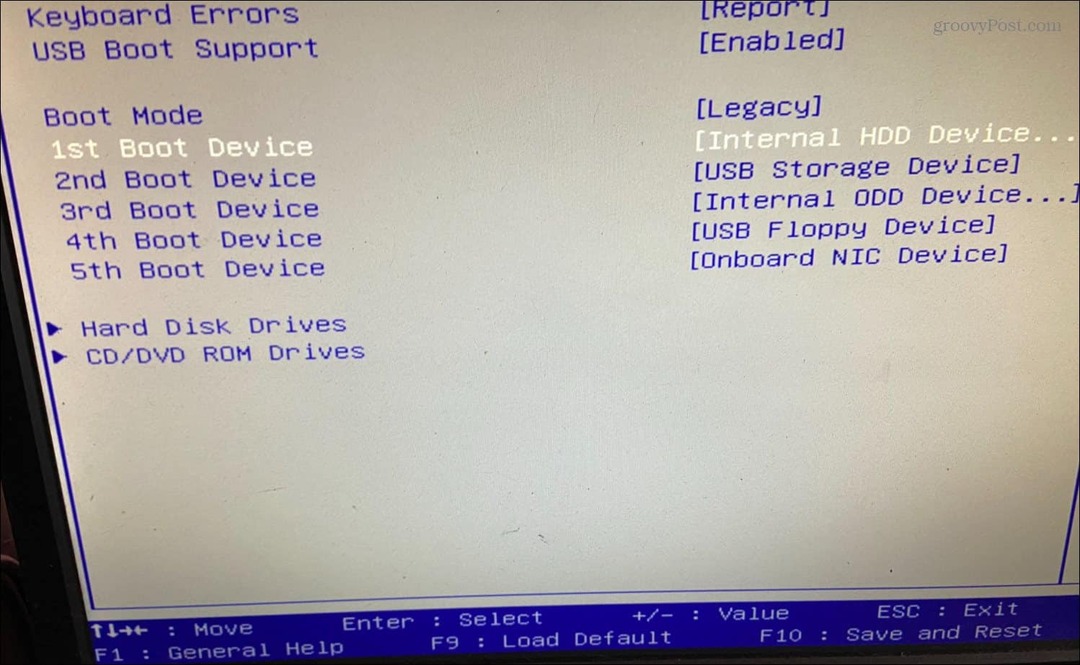Een blokcitaat toevoegen in Google Documenten
Google Google Documenten Held / / March 21, 2022

Laatst geupdate op
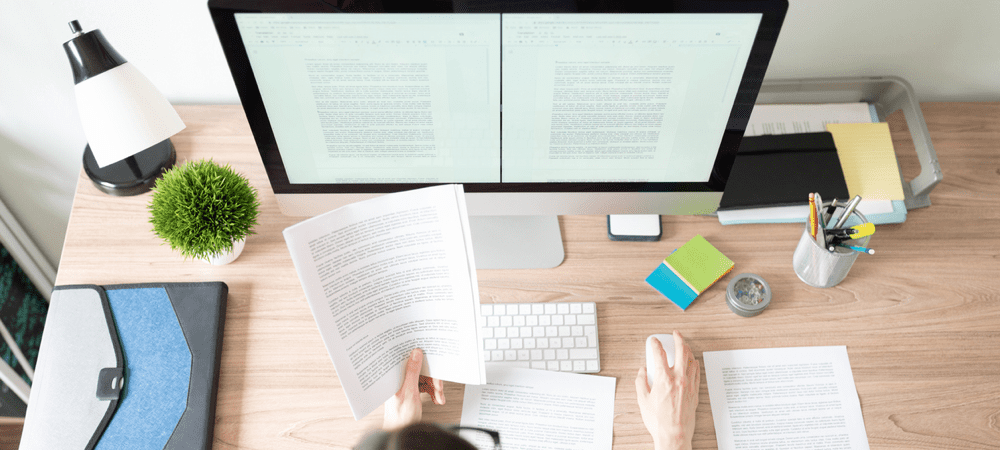
Blokcitaten zijn een geweldige manier om de nadruk te leggen op tekstgedeelten in uw documenten. Als u een blokcitaat in Google Documenten wilt maken, volgt u deze handleiding.
EEN citaat blokkeren in Google Documenten stelt documentauteurs in staat om een tekstgedeelte te benadrukken. Als uw document veel tekst bevat, maakt een blokcitaat het gemakkelijker voor het citaat om op te vallen. Het vestigt onmiddellijk de aandacht op wat het citaat zegt.
Google Documenten biedt geen functie voor blokaanhalingstekens, maar u kunt de opmaak van Google Documenten gebruiken om er toch een te maken. Deze handleiding laat u zien wat u moet doen.
Regels voor blokcitaten
U kunt blokcitaten maken in Google Documenten met behulp van inspringing. Wanneer u een document schrijft, begint elke nieuwe regel op dezelfde positie.
U kunt inspringen gebruiken om dit te wijzigen. Zo maak je een blokcitaat in Google Docs, maar de grootte van de inspringing is belangrijk. Academische stijlgidsen (bijv.
Zorg ervoor dat u uw relevante stijlgids raadpleegt voor de specifieke regels voor inspringen voordat u een blokcitaat toevoegt aan uw Google Docs-document.
Een blokcitaat toevoegen in Google Docs op pc en Mac
Zodra u de juiste inspringing weet, kunt u met deze stappen snel een blokcitaat toevoegen aan Google Documenten.
Om snel een blokcitaat toe te voegen in Google Documenten:
- Open uw Google Docs-document op de Google Documenten-website.
- Selecteer in uw document het gedeelte van de tekst dat u in een blokcitaat wilt veranderen (op zijn eigen alinea).
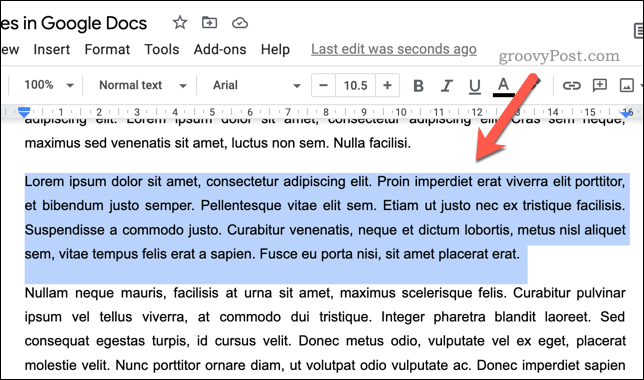
- Druk terwijl de tekst is gemarkeerd op de Inspringing vergroten knop op de werkbalk. De Inspringing vergroten knop zal je tekst naar rechts verplaatsen in 1cm intervallen.
- druk op Inspringing vergroten nogmaals om de tekst verder naar rechts te verplaatsen, of druk op Inspringing verkleinen naar links te verplaatsen.
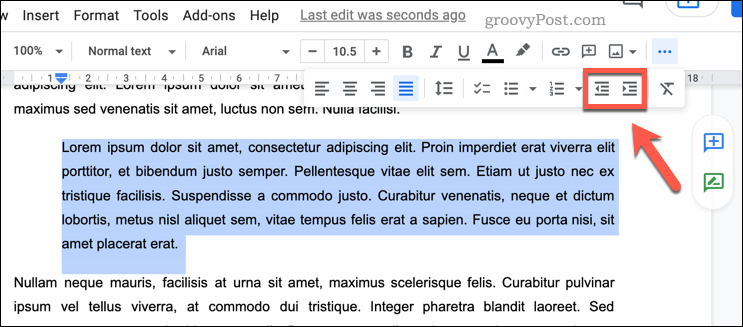
Als u de inspringing handmatig wilt aanpassen:
- Selecteer uw blokcitaattekst in Google Docs.
- druk op Formaat > Uitlijnen en inspringen > Inspringopties.
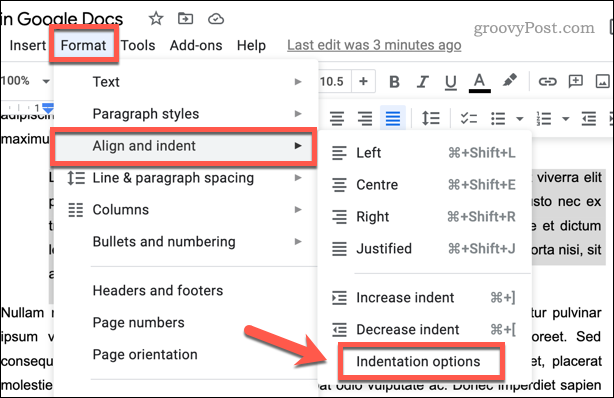
- In de Inspringopties stelt u uw aangepaste inspringpositie (in centimeters) in met behulp van de Links en Rechts dozen.
- druk op Van toepassing zijn bevestigen.
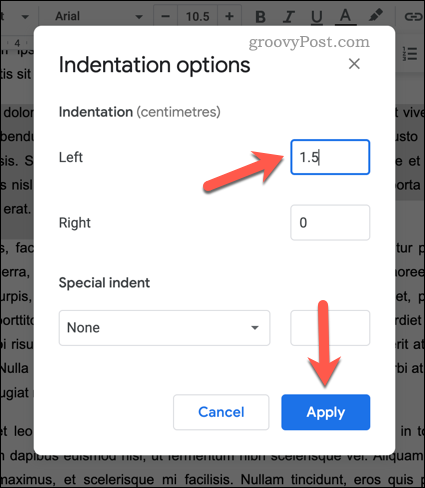
Nadat u uw blokcitaat hebt ingevoegd, kunt u verdere opmaakwijzigingen toevoegen om het nog meer op te laten vallen. U kunt bijvoorbeeld cursieve opmaak toevoegen of dubbele spaties gebruiken.
Een blokofferte toevoegen in Google Documenten op Android, iPhone en iPad
Het is ook mogelijk om een blokcitaat toe te voegen in Google Docs met behulp van de mobiele app voor Android, iPhone, of iPad apparaten.
Een blokcitaat toevoegen in Google Documenten op mobiel:
- Open uw document in de Google Documenten-app en tik op de Bewerk knop (rechts onder).
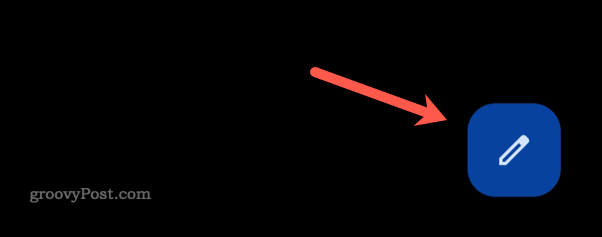
- Selecteer de tekst met uw blokcitaat.
- Tik terwijl de tekst is geselecteerd op de Formaat knop. Dit is het pictogram bovenaan met de letter EEN.
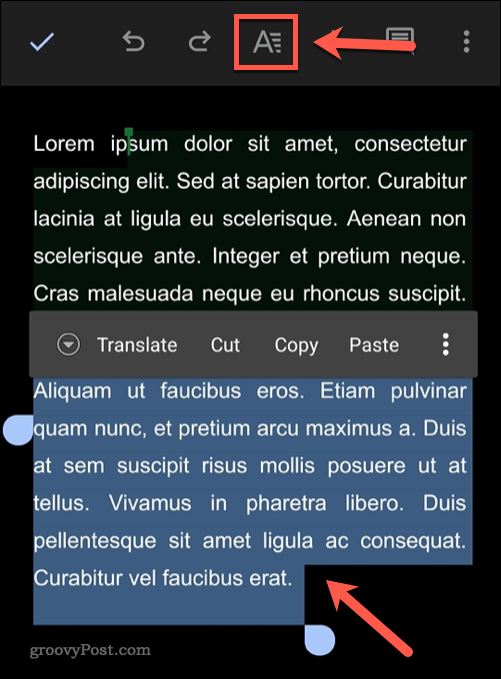
- Selecteer de Paragraaf tabblad onderaan.
- Druk op Inspringing vergroten om de tekst naar rechts te verplaatsen of tik op Inspringing verkleinen om de tekst naar rechts te verplaatsen.
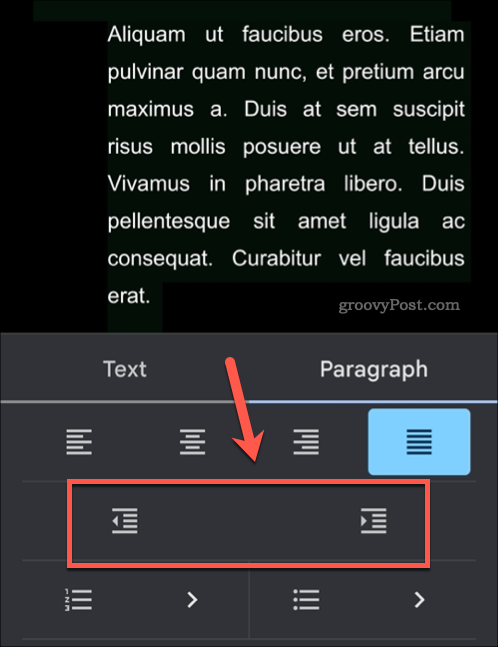
- Druk op vink icoon in de linkerbovenhoek om uw wijziging op te slaan.
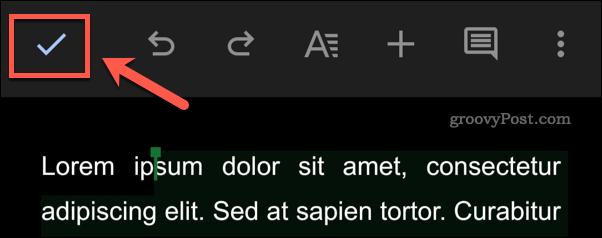
Google Docs-documenten opmaken
We hebben u laten zien hoe u eenvoudig blokcitaten in Google Docs-documenten kunt invoegen in slechts een paar stappen.
De stappen zijn eenvoudig, maar vergeet niet de regels te onthouden. Mogelijk moet u nadenken over andere opmaakkeuzes die uw schrijfstijlgids vereist voordat u uw document voltooit, inclusief het toevoegen van dubbele spaties of aangepaste marges instellen.
Als je een Microsoft Office gebruiker, u kunt voeg een blokcitaat toe in Word om in plaats daarvan uw professionele documenten te maken.
Hoe u uw productsleutel voor Windows 11 kunt vinden
Als u uw productsleutel voor Windows 11 moet overdragen of alleen nodig hebt om een schone installatie van het besturingssysteem uit te voeren,...
Hoe de cache, cookies en browsegeschiedenis van Google Chrome te wissen
Chrome doet uitstekend werk door uw browsegeschiedenis, cache en cookies op te slaan om uw browserprestaties online te optimaliseren. Haar is hoe te...
Prijsvergelijking in de winkel: hoe u online prijzen kunt krijgen terwijl u in de winkel winkelt
Kopen in de winkel betekent niet dat je hogere prijzen moet betalen. Dankzij prijsaanpassingsgaranties kunt u online kortingen krijgen tijdens het winkelen in...
Een Disney Plus-abonnement cadeau doen met een digitale cadeaukaart
Als je van Disney Plus hebt genoten en het met anderen wilt delen, kun je als volgt een Disney+ Gift-abonnement kopen voor...